メール本文を表示します。
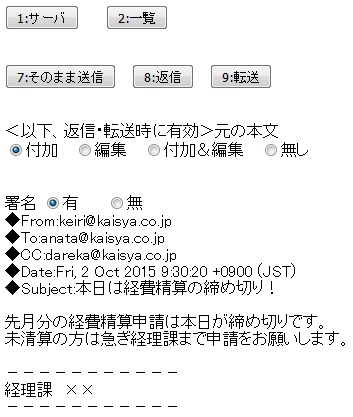
「そのまま送信」を押下すると、このメールを無編集でそのまま他の宛先に送信します。添付ファイルもそのまま添付されて送信されます。送信確認画面で「後で」を選択した事により保存されたメールの場合、あらかじめ設定しておいたアドレスが送信先に入ります。
「返信」を押下するとこのメールの送信者にメールを返信します。添付ファイルは削除され、本文だけが送信されます。元の本文を付加する場合、元の本文の各行の先頭に「> 」が付きます。
「転送」を押下すると、このメールを他の宛先に送信します。添付ファイルもそのまま添付されて送信されます。元の本文を付加する場合、元の本文の先頭行と最終行に、引用をした旨の行が1行ずつ入ります。
返信や転送する場合に、元の本文の扱いを以下から選択できます。
・付加
自分の書いた本文の下に、元の本文を送信時に自動的に付加します。
・編集
メール編集画面の本文テキストエリアに元の本文があらかじめ入力された状態になります。本文の一部だけを切り取って自分の本文中に含めたい場合に使用します。
・付加&編集
テキストエリアに元の本文があらかじめ入力され、さらに送信時にも自動的に元の本文が付加されます。
・無し
元の本文を付加しません。新規メールを送るのと同じ状態です。
署名の有無を選択できます。「有」をチェックすると、アカウントの登録画面で設定した署名が送信時に本文の最後に付加されます。
「サーバ」を押下するとアカウントの選択画面に戻ります。
「一覧」を押下すると受信メール一覧画面に戻ります。